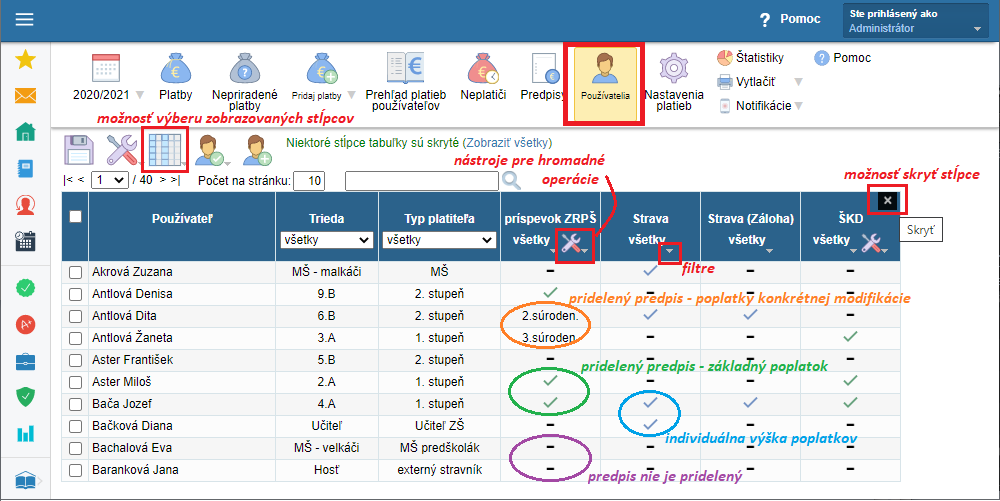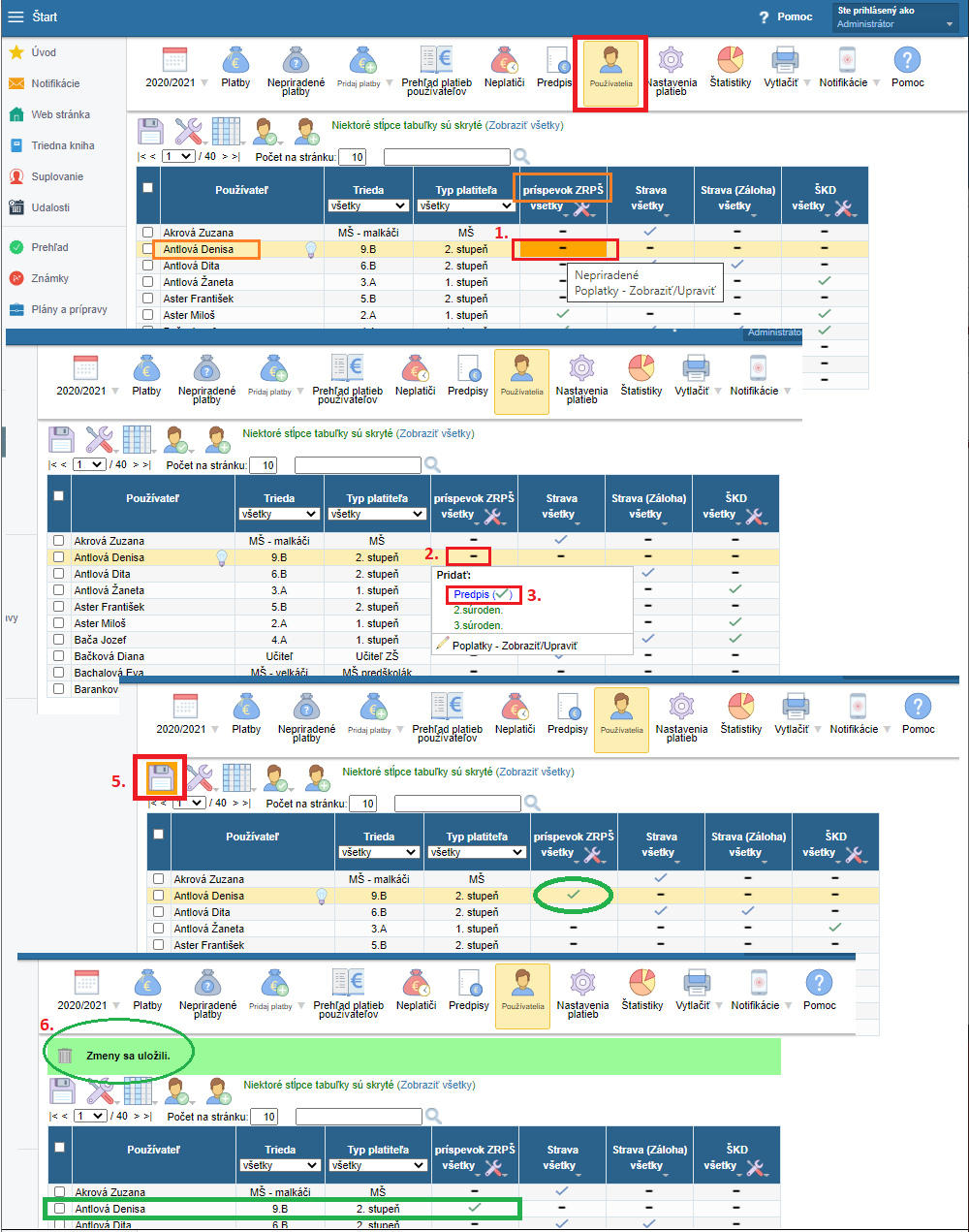Ako pridať žiakovi predpis
pridanie predpisu, pridanie modifikácie, individuálne pridanie, hromadné pridanie
Pridanie predpisu znamená, že žiak bude platiť poplatky predpisu.
-> jeden platiteľ (žiak/učiteľ) môže platiť naraz aj viac predpisov
-> platiteľ nemôže mať jeden predpis pridelený viackrát
Predpis sa dá pridať dvomi spôsobmi:
1. v časti 'Používatelia' - tu je pridávanie predpisov najprehľadnejšie
2. v časti 'Predpisy' - editovaním konkrétneho predpisu (Vytvorenie nového predpisu v module platby)
ČO TREBA VEDIEŤ PRI PRÁCI V ČASTI POUŽÍVATELIA
V časti 'Používatelia' je v riadkoch zoznam všetkých žiakov a učiteľov ; v stĺpcoch je zoznam všetkých predpisov a ich pridelenie.
Tabuľku si môžete prispôsobiť :
-> zobraziť / skryť potrebné stĺpce - ikonka mriežky
-> zoradiť podľa vybratého stĺpca - treba kliknúť na názov stĺpca
-> robiť filtre pre jednotlivé stĺpce
-> počet záznamov na stránku sa dá regulovať (pozor však na veľký počet záznamov - spomaľuje načítanie stránky a prácu s filtrami)
V stĺpci predpisu sú ikonky podľa toho, kto má/nemá predpis pridelený:
- pomlčka - vodorovná čiarka znamená, že používateľ nemá priradený predpis
- zelená fajočka znamená, že používateľ má priradený základný predpis (poplatky základného predpisu)
- modrá fajočka - používateľ má priradený predpis, ale s nejakou individuálnou zmenou poplatku
- text - skratka modifikácie - používateľ má pridelenú modifikáciu daného predpisu
AKO PRIDAŤ PREDPIS/MODIFIKÁCIU PREDPISU INDIVIDUÁLNE
Príklad - žiačke z 9. B Antlovej Denise, ktorá momentálne nemá priradený žiaden predpis, pridáme predpis 'príspevok ZRPŠ'
1. v riadku žiaka a v stĺpci predpisu, ktorý chceme pridať
2. klikneme na pomlčku (= nemá priradený predpis)
3. vybrať možnosť 'Predpis' v časti 'Pridať'
4. namiesto pomlčky bude zelená fajočka (= žiačka má pridelený základný predpis)
5. nastavenie je potrebné vždy uložiť (ukladáme buď po každom pridaní predpisu platiteľovi alebo môžeme pridať predpis aj viacerým používateľom a uložiť až potom)
6. systém vypíše správu o uložení zmien
AKO PRIDAŤ PREDPIS/MODIFIKÁCIU PREDPISU HROMADNE
Ak chceme pridať predpis/modifikáciu predpisu viacerým používateľom naraz, tak môžete to urobiť aj cez nástroje pre hromadné operácie:
Nezabudnite zmeny uložiť:
AKO PRIDAŤ PREDPIS ZA STRAVU
Pre poplatky za stravu je ideálne využívať automatický predpis - Ako vytvoriť predpis pre školskú jedáleň
-> systém za vás vypočíta poplatky každému stravníkovi individuálne - presne podľa počtu objednanej stravy a zadanej jednotkovej ceny
-> systém zráta aj preplatky/nedoplatky pre koncoročné vyúčtovanie poplatkov
Pridávanie automatického predpisu za stravu sa nerobí v module platby, ale v module jedáleň cez nastavenie stravníkov:
Kto sa stravuje - ako priradiť objednávky
Ako priradiť typy platiteľa k stravníkom (kategorizácia)
Pozrite si ďalšie návody k tejto problemtike - Definovanie platobných predpisov

 English
English  Deutsch
Deutsch  España
España  Francais
Francais  Polish
Polish  Russian
Russian  Čeština
Čeština  Greek
Greek  Lithuania
Lithuania  Romanian
Romanian  Arabic
Arabic  Português
Português  Indonesian
Indonesian  Croatian
Croatian  Serbia
Serbia  Farsi
Farsi  Hebrew
Hebrew  Mongolian
Mongolian  Bulgarian
Bulgarian  Georgia
Georgia  Azerbaijani
Azerbaijani  Thai
Thai  Turkish
Turkish  Magyar
Magyar